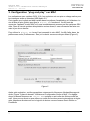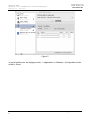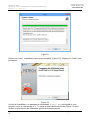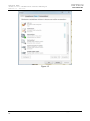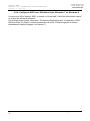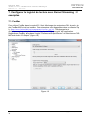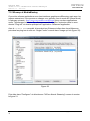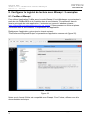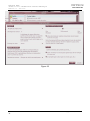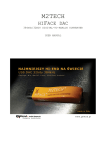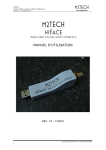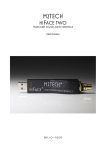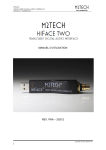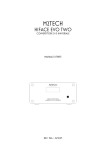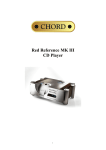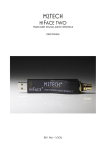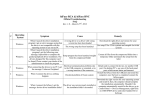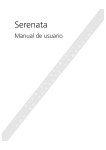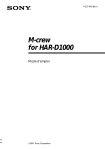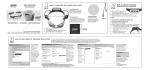Download 6. Configurez votre ordinateur pour le HiFace DAC
Transcript
HiFace DAC 384kHz/32 bits CONVERTISSEUR DIGITAL/ANALOGIQUE REVISION 1.1 – MAI 2013 M2TECH HIFACE DAC 32 BITS/384 KHZ CONVERTISSEUR DIGITAL ANALOGIQUE MANUEL D’UTILISATION REV. 1.1 – 5/2013 M2TECH www.m2tech.biz HiFace DAC 384kHz/32 bits CONVERTISSEUR DIGITAL/ANALOGIQUE REVISION 1.1 – MAI 2013 M2TECH www.m2tech.biz ATTENTION ! Des changements ou des modifications non autorisés par le fabricant peuvent supprimer la conformité aux règlements de l’Union Européenne (CE) et l'unité ne sera plus appropriée pour une utilisation normale. Le fabricant n’est pas responsable des dégâts aux personnes ou aux objets qui serait dû à l'utilisation d'une unité ayant été modifiée sans autorisation ou employée improprement. Ce produit est conforme aux normes CE suivantes : CEI EN 55022 : 2009 Class B (Emission Champ Perturbateur), CEI EN 55024 : 1999, CEI EN 55024 : A2/2003, CEI EN 55024 : IS1/2008 (Champ Electromagnétique Radio Fréquence, 50Hz Test d’Immunité Electromagnétique et Décharges Electrostatiques – ESD). Le label ci-dessus, imprimé sur l’unité, est le symbole de l’Union Européenne pour le recyclage séparé des appareils électriques et électroniques. Ce produit ne doit pas être mis au rebut dans une poubelle, mais dans un endroit qui fait l’objet d’un tri sélectif. Ainsi, les parties électriques et électroniques seront recyclées en accord avec la norme WEEE (Waste of Electrical and Electronic Equipment). En procédant ainsi, vous pouvez limiter les dommages potentiels de l’environnement comme la santé des habitants de notre planète. Pour plus d’informations, contactez M2Tech Srl. AVERTISSEMENT : les informations contenues dans ce manuel sont considérées comme fiables et précises. M2Tech se réserve le droit de changer ou de modifier les informations à tout moment, sans avis préalable. C'est à l’acheteur de s'assurer que le manuel de consultation est la dernière version. Copyright © 2013, M2Tech Srl 2 HiFace DAC 384kHz/32 bits CONVERTISSEUR DIGITAL/ANALOGIQUE REVISION 1.1 – MAI 2013 M2TECH www.m2tech.biz Cher client, Merci d’avoir acquis un HiFace DAC. Vous détenez un excellent convertisseur numérique analogique USB avec de nombreuses fonctionnalités, conçu pour obtenir les meilleures performances audio dans le traitement de fichiers numériques audio. Même s’il est assez facile de nos jours d’écouter de la musique via un MAC, un PC ou un PC sous Linux, il est beaucoup plus difficile d’obtenir les meilleures performances audio en raison des limites intrinsèques de la norme USB 1.1 et de la mise en œuvre des interfaces audio numériques. Visitez le site de M2Tech (www.m2tech.biz) pour trouver des informations utiles sur le sujet. Le HiFace DAC dépasse les limites habituelles des convertisseurs USB en exploitant tout le potentiel de la norme 2.0 et en utilisant un transfert de données asynchrone, tout en étant d’une conception sophistiquée. Les performances du HiFace DAC dépassent largement celles rencontrées avec des appareils similaires. Vous serez étonnés d’entendre comment le HiFace DAC peut déjà fonctionner avec des fichiers de CD standard, et un tout nouveau monde musical sera à votre portée avec des fichiers haute résolution. Nous pensons que vos attentes seront récompensées avec le HiFace DAC. Vous pourrez, avec lui, écouter fichiers audio comme jamais auparavant. Préparez-vous à une toute nouvelle expérience. Nadia Marino, CEO Vous pouvez noter le numéro de série pour une future référence. S/N : ____________________________________ Date d’achat : _____________________________ Copyright © 2013, M2Tech Srl 3 HiFace DAC 384kHz/32 bits CONVERTISSEUR DIGITAL/ANALOGIQUE REVISION 1.1 – MAI 2013 M2TECH www.m2tech.biz Tables des matières 1. Connexions .................................................................................................................... 5 2. Connexions port USB et sortie analogique ................................................................. 6 3. Configuration “plug and play” sur Mac .................................................................... 7/8 4. Configuration “plug and play” sur Linux ..................................................................... 9 5. Configuration tablettes iPad et Androïd .................................................................... 10 5. Installation du pilote Windows ................................................................................... 11 5.1. Obtenir le pilote ................................................................................................ 11 5.2. Installer le pilote sous Windows XP, Vista, Windows 7/8 sous 32 ou 64 bits ... 11 5.2.1. Vérifier l’installation et les bons réglages .......................................................... 15 5.3. Désinstaller le pilote ......................................................................................... 17 6. Configurer l’ordinateur pour le HiFace DAC ............................................................ 20 6.1. Configurer un PC sous Windows XP ................................................................ 20 6.1.1. Configurer Direct Sound avec Windows XP...................................................... 20 6.1.2. Configurer ASIO avec Windows XP ................................................................. 21 6.2. Configurer un PC sous Windows Vista, Windows 7/8 ...................................... 21 6.2.1. Configurer Direct Sound sous Windows Vista, Windows 7/8 ............................ 21 6.2.2. Configurer Kernel Streaming sous Windows Vista, Windows 7/8 ..................... 22 6.2.3. Configurer WASAPI sous Windows Vista, Windows 7/8 ................................... 22 6.2.4. Configurer ASIO sous Windows Vista, Windows 7/8 ........................................ 23 7. Configurer le logiciel de lecture pour Kernel Streaming: 2 exemples .................... 24 7.1. FooBar ............................................................................................................. 24 7.2. Winamp et MediaMonkey ................................................................................. 25 8. Configurer le logiciel de lecture pour WASAPI: 2 exemples .................................... 27 8.1. FooBar ............................................................................................................. 27 8.2. JRiver ............................................................................................................... 28 9. Configurer le logiciel de lecture pour ASIO: 2 exemples ......................................... 28 9.1. FooBar ............................................................................................................. 28 9.2. JRiver ............................................................................................................... 28 10. Informations techniques ........................................................................................... 30 10.1. Oscillateurs de précision ................................................................................ 31 10.2. Mode de transfert asynchrone ........................................................................ 31 10.3. Résolution 32/384 kHz ................................................................................... 31 11. Spécifications techniques ......................................................................................... 32 Copyright © 2013, M2Tech Srl 4 M2TECH HiFace DAC 384kHz/32 bits CONVERTISSEUR DIGITAL/ANALOGIQUE www.m2tech.biz REVISION 1.1 – MAI 2013 1. Connexions 1 2 Figure 1 1. Entrée USB. Connectez directement le HiFace DAC au port USB 3.0 ou 2.0 ou 1.1* d’un ordinateur MAC, PC ou un PC sous Linux. Vous pouvez aussi utiliser un câble d’extension (male A vers femelle A). dans ce cas, il faut que celui-ci soit compatible USB 2.0 et faire moins de 3 mètres sinon les performances en seront affectées et le bon fonctionnement du HiFace DAC ne sera pas garanti. Connecteur USB male type A. 2. Sortie analogique stéréo. Connectez un adaptateur jack/RCA à un amplificateur ou un préamplificateur ou encore un casque audio avec une impédance moyenne ou haute. Jack 3.5 mm *Notez que le HiFace DAC ne fonctionnera qu’en 96 kHz sur un port 1.1 et pas du tout sur un 1.0 Copyright © 2013, M2Tech Srl 5 HiFace DAC 384kHz/32 bits CONVERTISSEUR DIGITAL/ANALOGIQUE REVISION 1.1 – MAI 2013 M2TECH www.m2tech.biz 2. Connexion port USB et sortie analogique Attention. Les utilisateurs Windows doivent tout d’abord installer le pilote avant de connecter le HiFace DAC à leur ordinateur (voir section 5). Attention. Les PC et amplificateurs/préamplificateurs doivent être éteints et déconnectés avant de brancher le HiFace DAC. Référez-vous à la section 1 “connexions”. Connectez le HiFace DAC au port USB 2.0 de l’ordinateur en y insérant sa prise USB (Figure 1, 1). Si l'insertion est difficile ou en cas de besoin, un câble d'extension USB 2.0 (un mâle pour une femelle) peut être utilisé. Veuillez à ne pas utiliser des rallonges plus de 4 mètres, pour éviter d'invalider les performances du bus. Si vous disposez un ordinateur sous Windows et que le pilote n’est pas installé auparavant, un message d’erreur peut apparaître. Vous devez peut-être déconnecter le HiFace DAC et installer le pilote manquant (voir section 5.3). Connectez un adaptateur jack/RCA dans la sortie de le HiFace DAC pour se brancher à un amplificateur ou un préamplificateur équipés de prises Cinch (figure 1, 2). Connectez alors un câble entre cet adaptateur et une entrée ligne d’un amplificateur ou d’un préamplificateur. Vous pouvez aussi utiliser un casque audio avec le HiFace DAC. Il doit être d’une impédance moyenne ou haute (32 ohms ou plus). Dans ce cas, connectez la sortie jack 3.5 mm du casque à la sortie du HiFace DAC. Cette opération peut être effectuée avant ou après avoir connecté le HiFace DAC à l’ordinateur. Aucun bruit ne sera généré par le branchement de ce casque. Copyright © 2013, M2Tech Srl 6 HiFace DAC 384kHz/32 bits CONVERTISSEUR DIGITAL/ANALOGIQUE REVISION 1.1 – MAI 2013 M2TECH www.m2tech.biz 3. Configuration “plug and play” sur MAC Les ordinateurs avec système OSX 10.6.4 ou supérieur ont une pris en charge native pour les interfaces audio au standard USB Audio 2.0. Ceci signifie que le pilote est déjà installé dans le système d’exploitation et l’utilisateur n’a rien à faire de plus (pilote) pour que le HiFace DAC fonctionne. Il suffit juste de connecter l’appareil à votre MAC et il sera immédiatement reconnu par les systèmes OSX cités. Dans le cas de système d’exploitation moins récent, il sera nécessaire de faire une mise à jour de ce dernier. Pour utiliser le HiFace DAC lorsqu’il est connecté à votre MAC, il suffit d’aller dans les préférences audio (Préférences > Son) et le choisir comme sortie par défaut (Figure 2). Figure 2 Après cette opération, veuillez paramétrer notamment la fréquence d’échantillonnage de sortie (Figure 3) dans le dossier "Utilitaires et Configuration Audio et Midi". Ce réglage donne la bonne fréquence au HiFace DAC quelque ce soit celle des fichiers audio en natif. Vous pouvez aussi ne pas utiliser ce mode de fonctionnement automatique et régler cette fréquence directement sur le logiciel de lecture comme Amarra Sonic Studio ou PureMusic Copyright © 2013, M2Tech Srl 7 HiFace DAC 384kHz/32 bits CONVERTISSEUR DIGITAL/ANALOGIQUE REVISION 1.1 – MAI 2013 M2TECH www.m2tech.biz Figure 3 Vu de la fenêtre pour les réglages audio : > Applications > Utilitaires > Configuration Audio et Midi > Sortie. Copyright © 2013, M2Tech Srl 8 HiFace DAC 384kHz/32 bits CONVERTISSEUR DIGITAL/ANALOGIQUE REVISION 1.1 – MAI 2013 M2TECH www.m2tech.biz 4. Configuration “plug and play” sur Linux Linux est un support natif USB Audio 2.0 car basé sur Alsa. Cela signifie que le pilote d’installation est déjà inclus dans le système d’exploitation et que l’utilisateur n’a pas besoin d’en installer un autre. Il faut juste connecter le HiFace DAC à l’ordinateur sous Linux et il reconnaîtra cette interface. La version Alsa doit être 1.0.24 ou supérieure. Pour utiliser le HiFace DAC, il suffit de le sélectionner par défaut dans les préférences système ou les logiciels de lecture. Copyright © 2013, M2Tech Srl 9 HiFace DAC 384kHz/32 bits CONVERTISSEUR DIGITAL/ANALOGIQUE REVISION 1.1 – MAI 2013 M2TECH www.m2tech.biz 5. Configurations avec les tablettes iPad ou sous Androïd Les tablettes iPad prennent également en charge le standard USB Audio 2.0. Il est donc possible de connecter votre HiFace DAC à une tablette par l’intermédiaire d’un adaptateur haute vitesse (high speed). Les besoins en courant du HiFace DAC font qu’une tablette peut alimenter notre interface sans problèmes. Une fois le HiFace DAC connecté, il sera automatiquement défini comme le périphérique audio par défaut. Les tablettes sous Androïd peuvent potentiellement être utilisées avec le HiFace DAC pourvu qu’elles possèdent une prise 2.0 ou 1.1 capables de sortir une tension d’au moins 100 mA, Alsa ou tout autre module de gestion audio compatible avec l’USB Audio 2.0. Veuillez vous référer aux caractéristiques techniques de la tablette. Copyright © 2013, M2Tech Srl 10 HiFace DAC 384kHz/32 bits CONVERTISSEUR DIGITAL/ANALOGIQUE REVISION 1.1 – MAI 2013 M2TECH www.m2tech.biz 5. Installation du pilote Windows 5.1. Obtenir le pilote Les pilotes d’installation sont disponibles sur le site M2Tech à la section "download" (www.m2tech.biz/download.asp). Téléchargez le dossier Zip dans votre ordinateur, il contient les pilotes. Ce fichier compressé est au format Zip, double-cliquez sur ce dernier pour le décompresser (Figure 4). Attention au fichier de destination afin de le retrouver facilement. Figure 4 5.2. Installez le pilote sur un PC avec Windows (XP, Vista, Windows 7 et 8, en 32 et 64 bits) Tout d’abord, désinstallez l’ancienne version du pilote (voir section 5.3), puis suivez les instructions afin d’installer correctement le nouveau. Notez que les figures proviennent d’une installation sur Windows 7 et 8, ce processus est identique pour Vista et XP. Ouvrez le dossier autoextractible et double-cliquez sur "setup". Suivez les instructions fournies par l’Assistant d’installation apparaissant à l’écran. Tout d’abord, l’Assistant vous demandera l’autorisation avant de commencer (Figure 5). Acceptez en cliquant sur "Next". Copyright © 2013, M2Tech Srl 11 HiFace DAC 384kHz/32 bits CONVERTISSEUR DIGITAL/ANALOGIQUE REVISION 1.1 – MAI 2013 M2TECH www.m2tech.biz Figure 5 Là, l’assistant va vérifier votre système et vous demandera à un certain moment de connecter votre HiFace DAC à l’ordinateur (Figure 6). Figure 6 Copyright © 2013, M2Tech Srl 12 M2TECH HiFace DAC 384kHz/32 bits CONVERTISSEUR DIGITAL/ANALOGIQUE www.m2tech.biz REVISION 1.1 – MAI 2013 Suivez les instructions et connectez-le à un port USB et là, cliquez sur “Install”. L’assistant vous demandera le dossier de destination de l’installation (Figure 7). Figure 7 Le processus se déroule comme indiqué (Figure 8). Figure 8 A la fin de ce processus, l’assistant indiquera la fin de l’opération (Figure 9). Copyright © 2013, M2Tech Srl 13 HiFace DAC 384kHz/32 bits CONVERTISSEUR DIGITAL/ANALOGIQUE REVISION 1.1 – MAI 2013 M2TECH www.m2tech.biz Figure 9 Cliquez sur "next", l’installation est presque complète (Figure 10). Cliquez sur "finish" pour la terminer. Figure 10 A la fin de l’installation, un panneau de commande HiFace DAC est installé et vous pouvez l’ouvrir en cliquant sur le « T » rouge en bas à droite de l’écran (Figure 11) pour vérifier et sélectionner les différentes options de fonctionnement. Copyright © 2013, M2Tech Srl 14 M2TECH HiFace DAC 384kHz/32 bits CONVERTISSEUR DIGITAL/ANALOGIQUE www.m2tech.biz REVISION 1.1 – MAI 2013 Figure 11 5.2.1. Vérifiez la bonne installation et les bons réglages Dans le panneau "Audio", sélectionnez l’icône HiFace DAC dans l’onglet « lecture » et puis cliquez dans "Propriétés". Cette fenêtre permet également de définir le HiFace DAC comme périphérique par défaut, ce qui est nécessaire pour son utilisation lorsque vous désirez écouter Youtube ou d’autres sources en transmission continue (streaming) (Figure 12). Sélectionnez l’onglet "Avancé" dans le menu déroulant et choisissez la fréquence d’échantillonnage souhaitée et puis, essayez-le, vous devriez entendre un son dans vos enceintes. Sélectionnez aussi le "Mode Exclusif" afin que votre logiciel de lecture prenne la main sur tous les réglages. Attention : Ce choix n’est pas approprié pour le mode d’accès partagé. Par exemple lorsque l’utilisateur définit le HiFace DAC par défaut, l’accès multiple est souhaitable. Copyright © 2013, M2Tech Srl 15 HiFace DAC 384kHz/32 bits CONVERTISSEUR DIGITAL/ANALOGIQUE REVISION 1.1 – MAI 2013 M2TECH www.m2tech.biz Figure 12 Copyright © 2013, M2Tech Srl 16 HiFace DAC 384kHz/32 bits CONVERTISSEUR DIGITAL/ANALOGIQUE REVISION 1.1 – MAI 2013 M2TECH www.m2tech.biz 5.3. Désinstaller le pilote Quelquefois, il est nécessaire de désinstaller les pilotes pour revenir à une version précédente. Cette opération est très simple. Dans le panneau de configuration de l’ordinateur, allez dans le fichier "Programme et fonctionnalités". Trouvez l’icône du pilote HiFace DAC et cliquez sur "Désinstaller" (figure 13). Figure 13 L’assistant d’installation a également intégré un "désinstallateur automatique" comme le montre la figure 14. Cliquez sur "uninstall" pour démarrer l’opération. Vous le trouverez dans "Panneau de Configuration>Programme>M2Tech>M2TECH_USBAudio_Driver". Copyright © 2013, M2Tech Srl 17 HiFace DAC 384kHz/32 bits CONVERTISSEUR DIGITAL/ANALOGIQUE REVISION 1.1 – MAI 2013 M2TECH www.m2tech.biz Figure 14 A ce point, l’assistant montre que le processus de désinstallation progresse jusqu’à la fin (Figure 15). Figure 15 Copyright © 2013, M2Tech Srl 18 HiFace DAC 384kHz/32 bits CONVERTISSEUR DIGITAL/ANALOGIQUE REVISION 1.1 – MAI 2013 M2TECH www.m2tech.biz Après la désinstallation de tous les fichiers relatifs au pilote, le bouton "Next" apparaît, cliquez dessus. Le message final apparaîtra ainsi (Figure 16), cliquez sur "Finish" pour terminer cette opération. Figure 16 Copyright © 2013, M2Tech Srl 19 M2TECH HiFace DAC 384kHz/32 bits CONVERTISSEUR DIGITAL/ANALOGIQUE www.m2tech.biz REVISION 1.1 – MAI 2013 6. Configurez votre ordinateur pour le HiFace DAC 6.1. Configurez votre PC sous XP Un PC sous XP peut s’utiliser, avec le HiFace DAC, que de deux façons différentes : avec le mode Direct Sound (DS) et le mode ASIO. Le premier mode fonctionne avec la plupart des logiciels audio comme Media Player et iTunes tout comme l’écoute en direct via le web. Le second ASIO (meilleures performances) fonctionnera avec des logiciels audio comme FooBar, Winamp, Monkey Media et JRiver. ASIO est choisi par les professionnels et offre des performances "bitperfect". *Notez que le format DS n’offre pas les meilleures performances audio comme les divers flux audio numériques HD. Néanmoins ce mode est obligatoire lorsque vous écoutez de musique en transmission continue comme sur Youtube ou Spotify. 6.1.1. Configurer Direct Sound sous Windows XP Connectez le HiFace DAC à votre PC. Allez dans le "Panneau de Configuration" et ouvrez l’outil "Son et Périphérique Audio". Sélectionnez l’onglet Audio, puis dans celui des périphériques (comme dans la figure 17), choisissez l’onglet : "M2Tech Audio 2.0". Figure 17 Copyright © 2013, M2Tech Srl 20 HiFace DAC 384kHz/32 bits CONVERTISSEUR DIGITAL/ANALOGIQUE REVISION 1.1 – MAI 2013 M2TECH www.m2tech.biz Ensuite, allez dans le chapitre "Voie" et sélectionnez "M2Tech Audio 2.0" dans le menu "lecture" et cliquez sur OK. Il est confirmé que si le périphérique est listé comme "Kernel Streaming", le mode opérationnel sera bien le "Direct Sound". Dès lors, tant que le HiFace DAC n’est pas déconnecté de l’ordinateur, ou lorsqu’il n’est pas fait de changement du menu, il opérera dans le mode Direct Sound sur tous les programmes audio. 6.1.2. Configurer Asio sous Windows XP ASIO n’est pas un format natif pour Windows XP, il faut donc le configurer dans le logiciel de lecture directement. Par exemple avec Foobar, et après avoir mis l’extension Asio, allez dans : "Preference/Output/Device" et choisissez Asio et le HiFace DAC comme périphérique de sortie. D’autres logiciels de lecture demanderont d’autres réglages (voir section 5). 6.2. Configurer un PC avec Windows Vista, Windows 7 ou Windows 8 Il y a 4 façons d’utiliser un HiFace DAC avec un PC sous Windows Vista ou Windows 7 ou 8 : Direct Sound (DS)*, Kernel Streaming (KS), Wasapi et ASIO. Le mode DS convient pour les applications audio ne pouvant opérer ni dans le mode KS, ni en Wasapi, ni en ASIO ou en streaming via internet. Le mode KS peut être pris (pour de meilleures performances) avec des applications comme FooBar, Winamp, Monkey Media et JRiver. Wasapi (Windows Audio Standard API) est le mode identique pour des applications audio ne pouvant être configurées directement en KS et ce pour le prix d’un meilleur CPU. On peut dire la même chose pour l’ASIO *Notez que le format Direct Sound n’offre pas les meilleures performances audio comme les divers flux audio numériques HD. Néanmoins ce mode est obligatoire lorsque vous écoutez de musique en transmission continue comme sur Youtube ou Spotify. 6.2.1. Configurer DS pour Windows Vista, Windows 7 ou Windows 8 Allez dans le "Panneau de Configuration" et sélectionnez "Son". Le HiFace DAC apparaît et sélectionnez-le comme périphérique par défaut (figure 18). Copyright © 2013, M2Tech Srl 21 HiFace DAC 384kHz/32 bits CONVERTISSEUR DIGITAL/ANALOGIQUE REVISION 1.1 – MAI 2013 M2TECH www.m2tech.biz Figure 18 6.2.2. Configurer Kernel Streaming avec Windows Vista, Windows 7 ou Windows 8 Comme avec XP, KS n’est pas un format natif sous Vista et Windows 7. Il doit être sélectionné à partir du logiciel de lecture directement. Par exemple avec Foobar, allez dans : "Preference/Playback/output" et choisissez "KS : M2Tech Audio 2.0 Output" comme périphérique de sortie. D’autres logiciels de lecture demanderont d’autres réglages (voir section 5). 6.2.3. Configurer Wasapi avec Windows Vista, Windows 7 ou Windows 8 Comme avec KS, Wasapi n’est pas un format natif sous Vista ou Windows 7. Il doit être sélectionné à partir du logiciel de lecture directement. Par exemple avec Foobar, allez dans : "Preference/Playback/output" et choisissez "Wasapi: M2Tech Audio 2.0 Output" comme périphérique de sortie. D’autres logiciels de lecture demanderont d’autres réglages (voir section 6). Copyright © 2013, M2Tech Srl 22 HiFace DAC 384kHz/32 bits CONVERTISSEUR DIGITAL/ANALOGIQUE REVISION 1.1 – MAI 2013 M2TECH www.m2tech.biz 6.2.4. Configurer ASIO avec Windows Vista, Windows 7 ou Windows 8 Comme avec KS et Wasapi, ASIO n’est pas un format natif. Il doit être sélectionné à partir du logiciel de lecture directement. Par exemple avec Foobar, allez dans : "Preference/Playback/output" et choisissez "ASIO: M2Tech Audio 2.0 Output" comme périphérique de sortie. D’autres logiciels de lecture demanderont d’autres réglages (voir section 7). Copyright © 2013, M2Tech Srl 23 HiFace DAC 384kHz/32 bits CONVERTISSEUR DIGITAL/ANALOGIQUE REVISION 1.1 – MAI 2013 M2TECH www.m2tech.biz 7. Configurer le logiciel de lecture avec Kernel Streaming : 2 exemples 7.1. FooBar Pour utiliser FooBar dans le mode KS, il faut télécharger les extensions DLL à partir du site FooBar2000 et de les installer. Ces extensions sont disponibles dans un dossier Zip à : (http://www.foobar2000.org/components/view/foo_out_ks). Téléchargez-le et décompressez-les puis placez-les dans le dossier "Components" de l’application. Redémarrez FooBar, allez dans l’onglet "Preference/Output/Device" et sélectionnez "KS: M2Tech Audio 2.0 Output" (figure 19) Figure 19 Copyright © 2013, M2Tech Srl 24 HiFace DAC 384kHz/32 bits CONVERTISSEUR DIGITAL/ANALOGIQUE REVISION 1.1 – MAI 2013 M2TECH www.m2tech.biz 7.2. Winamp et MediaMonkey Ce sont les mêmes applications avec des interfaces graphiques différentes, mais avec les mêmes extensions. Vous pouvez en charger une, gratuite, pour le mode KS (Steve Monk) à l’adresse suivante : (http://www.stevemonks.com/ksplugin) pour ces deux applications audio. Téléchargez le dossier Zip, décompressez-le et copiez l’extension dans le sousdossier "Plug-ins" du dossier principal de l’application. Relancez l’application. Avec le HiFace DAC raccordé, cliquez droit sur Winamp et allez dans les préférences, puis dans les plug-ins et enfin sur l’onglet "sortie" comme dans l’image qui suit (figure 20) : Figure 20 Puis allez dans "Configurer" et sélectionnez "HiFace Kernel Streaning" comme le montre la figure 21. Copyright © 2013, M2Tech Srl 25 HiFace DAC 384kHz/32 bits CONVERTISSEUR DIGITAL/ANALOGIQUE REVISION 1.1 – MAI 2013 M2TECH www.m2tech.biz Figure 21 Copyright © 2013, M2Tech Srl 26 HiFace DAC 384kHz/32 bits CONVERTISSEUR DIGITAL/ANALOGIQUE REVISION 1.1 – MAI 2013 M2TECH www.m2tech.biz 8. Configurer le logiciel de lecture avec Wasapi : 2 exemples 8.1. FooBar et Wasapi Pour utiliser l’application FooBar avec le mode Wasapi, il faut télécharger une extension à partir du site FooBar2000 et de l’installer dans le sous-dossier "Components" dans le dossier principale de cette application. L’extension se trouve à l’adresse suivante : (http://foobar2000.org/components/view:foo_out_wasapi). Décompressez ce fichier et placez l’extension dans le sous-dossier "Components" de l’application. Redémarrez l’application, puis suivez le chemin suivant : "File/Preference/Playback/Output" et paramétrez l’application comme suit (figure 22). Figure 22 Notez que le format 24 bits est compatible avec Wasapi. Pour Foobar, référez-vous à la documentation technique. Copyright © 2013, M2Tech Srl 27 HiFace DAC 384kHz/32 bits CONVERTISSEUR DIGITAL/ANALOGIQUE REVISION 1.1 – MAI 2013 M2TECH www.m2tech.biz 8.2. JRiver et Wasapi Pour l’utilisation de JRiver, configurez le mode de sortie pour choisir "Wasapi" comme le montre la figure 23. Référez-vous à la documentation technique pour plus d’informations. Figure 23 9. Configurer le logiciel de lecture avec ASIO : 2 exemples 9.1. FooBar et ASIO Pour utiliser l’application FooBar avec le mode ASIO, il faut télécharger une extension à partir du site FooBar2000 et de l’installer dans le sous-dossier "Components" dans le dossier principale de cette application. L’extension se trouve à l’adresse suivante : (http://www.foobar2000.org/components/view/foo_out_asio). Décompressez ce fichier et placez l’extension dans le sous-dossier "Components" de l’application. Redémarrez l’application, puis suivez le chemin suivant : "File/Preference/Playback/Output" et paramétrez l’application comme suit (figure 24). Copyright © 2013, M2Tech Srl 28 HiFace DAC 384kHz/32 bits CONVERTISSEUR DIGITAL/ANALOGIQUE REVISION 1.1 – MAI 2013 M2TECH www.m2tech.biz Figure 24 9.2. JRiver et ASIO Pour l’utilisation de JRiver, configurez le mode de sortie pour choisir "ASIO" comme le montre la figure 25. Référez-vous à la documentation technique pour plus d’informations. Copyright © 2013, M2Tech Srl 29 HiFace DAC 384kHz/32 bits CONVERTISSEUR DIGITAL/ANALOGIQUE REVISION 1.1 – MAI 2013 M2TECH www.m2tech.biz Figure 25 Copyright © 2013, M2Tech Srl 30 HiFace DAC 384kHz/32 bits CONVERTISSEUR DIGITAL/ANALOGIQUE REVISION 1.1 – MAI 2013 M2TECH www.m2tech.biz 10. Informations techniques 10.1. Oscillateurs de précision Le HiFace DAC utilise deux oscillateurs haute précision à faible bruit de phase pour le transfert des données (horloge). De cette façon, le jitter est maintenu à un niveau très bas tandis que le transfert de sortie est pratiquement isolé par la stabilité de l’interface USB. 10.2. Mode de transfert asynchrone Le HiFace DAC utilise un mode de transfert des données type asynchrone. De cette façon, le transfert de données effectif est maîtrisé par cette interface, évitant ainsi toutes les erreurs temporelles et donc réduit le jitter causé par le port USB de l’ordinateur. 10.3. 32/384 kHz de résolution Le HiFace DAC est un vrai convertisseur 32 bits. Cela signifie que les 16 et 24 bits des fichiers audio sont reproduits avec la plus haute fidélité. Les bits supplémentaires sont utilisés pour sauver la résolution de ces fichiers tout en bénéficiant d’un réglage de volume. Pour mieux comprendre ce point, sachez que les 8 bits supplémentaires permettent une atténuation de 96 dB sans l’apparition de distorsion harmonique. De plus, cette résolution permet de lire des fichiers au format DXD (352.8 kHz) au taux d’échantillonnage natif sans aucune conversion préjudiciable. 10.4. Amplificateur de casque Le HiFace DAC a été conçu comme un vrai convertisseur externe. Aucun amplificateur de casque n’a été mis sur le trajet du signal afin d’éviter une quelconque dégradation de ce même signal qui serait du fait d’un étage de sortie amplifié fonctionnant à basse tension. En revanche, la sortie du HiFace DAC est capable de faire fonctionner la plupart des casques à moyenne et haute impédance. Bien entendu, la qualité de sortie sera en fonction de l’impédance du casque et de sa sensibilité. Copyright © 2013, M2Tech Srl 31 M2TECH HiFace DAC 384kHz/32 bits CONVERTISSEUR DIGITAL/ANALOGIQUE www.m2tech.biz REVISION 1.1 – MAI 2013 11. Spécifications techniques Fréquences d’échantillonnage: ......... 44.1, 48, 88.2, 96, 176.4, 192, 352.8, 384 kHz Résolution: ........................................ 16/32 bits USB: ................................................. USB Audio Class 2.0 Compatibilité: .................................... Windows XP(1), Windows Vista (32 & 64 bits), Windows 7, Windows 8 (32 & 64 bits); OSX (10.6.4 ou sup); Linux (ALSA 1.0.24 ou sup) Précision horloge interne: ................. +/-10ppm 0 à 60°C, 2ppm typique à 25°C Sensibilité sortie analogique: ............ 2Vrms à 10 kOhms Impédance sortie analogique ............ 470 Ohms DC 0.1 Ohms à 1kHz Réponse en fréquence:..................... 5-22.000 Hz (@ fs = 44.1 kHz) 5-150.000 Hz (@ fs = 384 kHz) THD + N: ........................................... -112dB à 0dBFS Alimentation: ..................................... 5 V Consommation: ................................. 150 mA Equipement minimum: ...................... 1.3 GHz CPU, 1GB RAM, 2.0 USB port Dimensions: ...................................... 88 x 14 x 20mm (avec les connecteurs) Poids: ................................................ 20 g Note: 1) en modes DS et ASIO seulement. Copyright © 2013, M2Tech Srl 32